
UDID가 필요한 이유-고유40 자 iOS 기기 ID? 우선, iCloud "cloud"에서 ID 프로파일을 복원하십시오. 종종 게임 및 응용 프로그램의 베타 테스트에 액세스해야합니다. 이 기사에서는 네 가지 방법으로 iPhone UDID를 찾는 방법을 설명합니다.
가장 일반적인 방법은 iTunes를 사용하는 것입니다.
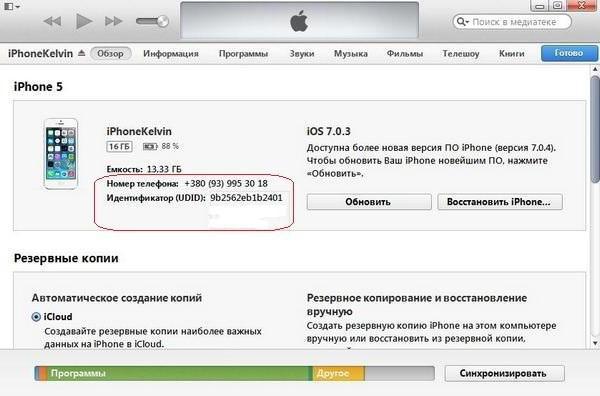
이 LMB 행을 클릭하면 ECID, 모델 식별자도 확인할 수 있습니다. 그리고 IMEI, ICCID, MEID 전화 번호를 클릭하여.
iPhone UDID가 잠겨 있는지 확인하는 방법,이쪽? 전화가이 PC의 iTunes에 이미 연결된 경우 다음 연결 전에 잠금을 해제 할 필요가 없습니다. 컴퓨터와 프로그램은 이러한 작업없이 "볼"것입니다.
iTunes 프로그램의 도움없이 iPhone UDID를 찾는 방법은 무엇입니까? 다음 방법이 유용합니다.

PC에 이미 연결되어있는 경우이 방법으로 전화를 잠금 해제 할 필요도 없습니다.
이제 iPhone의 UDID를 찾는 방법을 보여 드리겠습니다.iTunes는 스마트 폰을 "보지"않습니다. 공식 Apple 사이트로 이동하여 iPhone 구성 유틸리티라는 유틸리티를 다운로드하십시오. Macintosh 및 Windows 용 버전이 있습니다.
케이블을 통해 전화를 컴퓨터에 연결하거나Wi-Fi, 유틸리티를 실행하십시오. 장치 탭에는 식별자 제목으로 표시되는 일련의 문자가 포함 된 문자열이 있습니다. 원하는 UDID입니다.
이 옵션을 가장 적게 권장합니다-타사 서비스, 응용 프로그램 및 장인에게 문의하십시오. 그들이 정확하게 식별자를 식별 할 수없고 임의의 숫자와 문자 시퀀스 만 제공 할 가능성이 높습니다. 또한 귀하의 개인 정보는 제 3 자에게 전송되어 개인의 이익을 위해 사용될 것입니다.

그러나 여전히이 특정 방법을 선택하기로 결정한 경우 실제 UDID를 간단한 문자 세트와 구별하는 데 도움이되는 몇 가지 팁이 있습니다.
그래서 우리는 제안하는 모든 방법을 나열했습니다iPhone 및 기타 iOS 기기의 UDID를 찾는 방법. 이미 눈치 채셨 듯이 스마트 폰뿐만 아니라 컴퓨터도 손에 들고 있어야합니다. 물론 타사 응용 프로그램, 서비스 또는 워크샵으로 전환 할 수 있지만 그 전에 가젯에 저장된 개인 데이터를 고의적으로 위험에 빠뜨리고 있다는 점에 유의하십시오.
